So laden Sie iTunes alle Podcast-Episoden herunter, unabhängig davon, ob sie angehört wurden/nicht
Ich bin ein großer iPod-Benutzer (insbesondere podcasts). Ich habe verwendet, iPod touch, iPod classic und iPod nano. Mir ist aufgefallen, dass iTunes das Herunterladen von Podcasts, die Sie nicht mehr anhören, stoppt und sie nicht mehr herunterlädt. Gibt es eine Möglichkeit, iTunes zu zwingen, alle Episoden von Podcasts herunterzuladen, unabhängig davon, ob Sie sie anhören oder nicht?
Ich bin nicht daran interessiert, nur auf eine Episode zu klicken, damit iTunes denkt, dass ich zuhöre. Ich brauche eine Art programmatische Arbeit oder batch-Skript, das läuft und aktualisiert alle Podcasts / Episoden automatisch.
7 answers
Standardmäßig lädt iTunes nur den neuesten neuen Podcast herunter. Sie können dies in den Podcast-Einstellungen ändern (Schaltfläche "Einstellungen" unten in der Podcast-Ansicht):
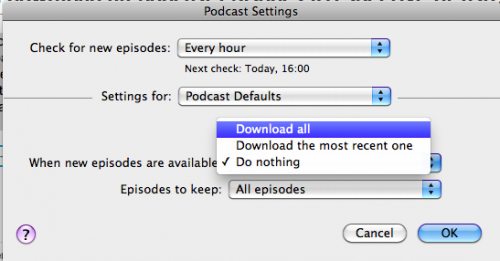
Warning: date(): Invalid date.timezone value 'Europe/Kyiv', we selected the timezone 'UTC' for now. in /var/www/agent_stack/data/www/techietown.info/template/agent.layouts/content.php on line 61
2011-09-29 05:59:21
Als Problemumgehung können Sie alle Elemente in der Podcast-Liste auswählen (Cmd-A unter Mac, sollte Strg-A unter Windows sein), das Kontextmenü öffnen und "Podcast aktualisieren"auswählen. Dies zwingt alle Podcasts zu aktualisieren, einschließlich derjenigen, die iTunes denkt, dass Sie nicht mehr hören.
Siehe auch hier
Wenn Sie Mac OS X verwenden, können Sie AppleScript verwenden. Öffnen Sie /Applications/Utilities/AppleScript Editor.app und geben Sie Folgendes ein:
tell application "iTunes" to updateAllPodcasts
Dieses Skript startet iTunes und aktualisiert alle Podcasts.
Sie können als Skript speichern und z. B. ausführen, indem Sie osascript scriptname.scpt im Terminal ausführen.
Aktivieren Sie alternativ das Menü Scripts für Ihre Menüleiste in den Einstellungen des AppleScript-Editors und führen Sie es von dort aus aus, wenn Sie sich in iTunes befinden, nachdem Sie es in ~/Library/Scripts/Applications/iTunes gespeichert haben.
Alternativ können Sie es als Anwendung speichern und manuell ausführen oder in Ihrem Login-Elemente in Konten preference pane in System Vorlieben.
Sie können sogar Automator und die Aktion Run AppleScript verwenden, um einen Dienst zu erstellen, der den obigen Code ausführt, der im Menü Services platziert ist. Wählen Sie alle Anwendungen oder iTunes in Automator aus, um zu bestimmen, in welchem Anwendungsdienstmenü dieses Skript angezeigt wird. Sie können dann eine Tastenkombination in Systemeinstellungen "Tastatur" Tastenkombinationen " Dienste konfigurieren.
Warning: date(): Invalid date.timezone value 'Europe/Kyiv', we selected the timezone 'UTC' for now. in /var/www/agent_stack/data/www/techietown.info/template/agent.layouts/content.php on line 61
2017-03-20 10:17:27
ERHALTEN Sie verfügbare Podcast-Episoden v2.1
Mit diesem Skript erhalten Sie eine oder alle nicht heruntergeladenen Episoden der Podcasts, die Sie abonniert haben, anstatt für jeden einzelnen in der Podcasts-Wiedergabeliste auf die Schaltfläche "ABRUFEN" zu klicken.
Dies tut dasselbe wie Castmaster-zumindest das Bit in diesem Thread und ist frei. Diese Seite hat auch Tonnen von großen Skripten.
Warning: date(): Invalid date.timezone value 'Europe/Kyiv', we selected the timezone 'UTC' for now. in /var/www/agent_stack/data/www/techietown.info/template/agent.layouts/content.php on line 61
2020-06-12 13:48:39
Aus Apples Spport Podcasting Häufig gestellte Fragen (FAQ)
F: In iTunes, als ich die Podcasts Einstellung, "Wenn neue Episoden sind verfügbar, laden Sie alle herunter, " Ich habe nicht Holen Sie sich zusätzliche Episoden. Warum?
A: Diese Einstellung gilt nur für neue podcast-Abonnements.
Die Antwort könnte dann sein, die Option "Alle herunterladen" auf neue Podcast-Abonnements und nicht auf vorhandene anzuwenden.
Sehen auch:
So fügen Sie fehlende Podcast-Episoden manuell hinzu, damit sie in iTunes korrekt angezeigt werden
Warning: date(): Invalid date.timezone value 'Europe/Kyiv', we selected the timezone 'UTC' for now. in /var/www/agent_stack/data/www/techietown.info/template/agent.layouts/content.php on line 61
2010-08-01 16:12:27
ITunes lädt keine letzten Episoden von Video-oder Audio-Podcasts herunter, wenn Sie die letzten fünf nicht gesehen haben. So habe ich dieses Problem behoben.
Gehen Sie zu den letzten fünf Episoden eines bestimmten Podcasts und klicken Sie mit der rechten Maustaste darauf und wählen Sie die Option, um ihn als abgespielt oder angesehen zu markieren. Sie müssen die Episode nicht wirklich abspielen oder ansehen, um iTunes dazu zu bringen, zu denken, dass Sie es sowieso getan haben.
Nachdem Sie alle Ihre Episoden als abgespielt oder angesehen markiert haben, schließen Sie iTunes und dann starten Sie es neu. Es hat bei mir nicht funktioniert, es sei denn, ich habe iTunes neu gestartet, nachdem ich sie markiert habe.
Dann teilen Sie jedem Abonnement mit, dass es erneut aktualisiert werden soll, und es wird mit dem neuesten Podcast aktualisiert für dich. Halten Sie einfach die letzten Episoden als abgespielt und angesehen markiert, iTunes füttert Sie weiterhin mit Ihren Abonnements.
Warning: date(): Invalid date.timezone value 'Europe/Kyiv', we selected the timezone 'UTC' for now. in /var/www/agent_stack/data/www/techietown.info/template/agent.layouts/content.php on line 61
2012-04-17 11:51:10
Für Mac-Benutzer:
Meine neue App Castmaster löst dieses Problem, indem iTunes gezwungen wird, alle Podcast-Episoden herunterzuladen, auch solche, die in letzter Zeit nicht angehört wurden.
Es ist im Mac App Store verfügbar, Castmaster im Mac App Store
Um dies zu aktivieren, aktivieren Sie "Abonnements aktiv halten" im Einstellungsfenster.
Warning: date(): Invalid date.timezone value 'Europe/Kyiv', we selected the timezone 'UTC' for now. in /var/www/agent_stack/data/www/techietown.info/template/agent.layouts/content.php on line 61
2011-04-05 16:23:10
Gestohlen von Laden Sie Podcasts erneut herunter, ohne sie erneut zu abonnieren:
Das Folgende funktioniert auf der Windows-Version von iTunes:
- Podcasts mit grauem Ausrufezeichen aus Ihrer Podcast-Liste löschen. (Rechtsklick ""Löschen")
- Episodenliste herunterladen (Rechtsklick auf den Podcast-Titel "Alle verfügbaren Episoden anzeigen")
- Klicken Sie auf die Schaltfläche "Alle abrufen".
Warning: date(): Invalid date.timezone value 'Europe/Kyiv', we selected the timezone 'UTC' for now. in /var/www/agent_stack/data/www/techietown.info/template/agent.layouts/content.php on line 61
2012-07-26 16:57:55